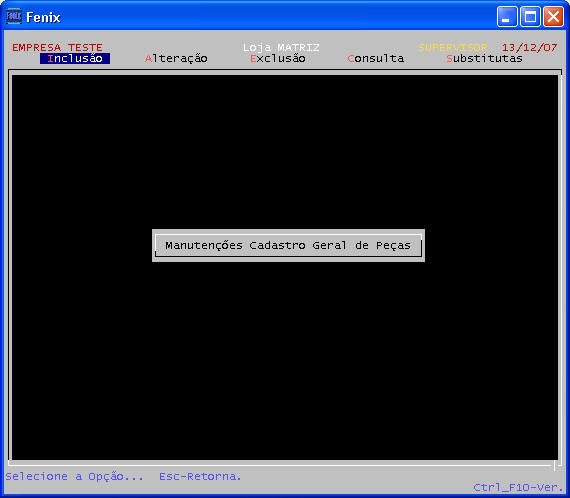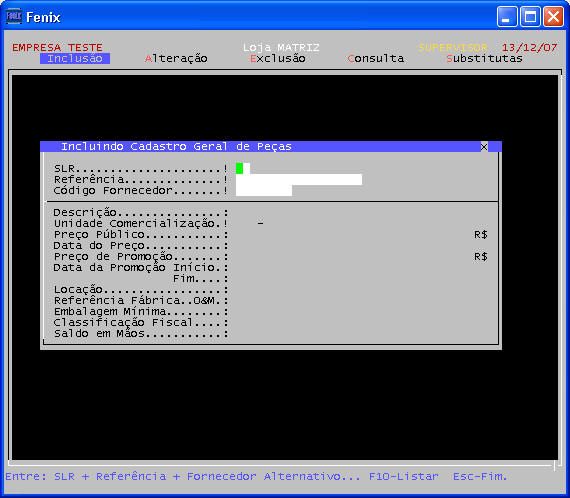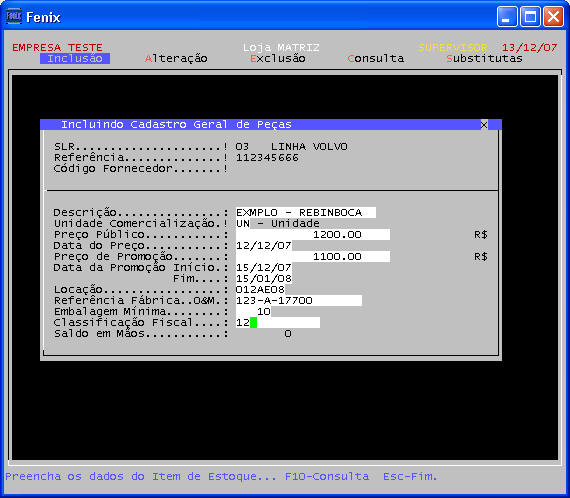Detalhamento - Cadastro de Peças - Manutenção Geral
Cadastro de Peças - Manutenções - Geral
Logo ao entrar no módulo de manutenção geral do cadastro de peças é apresentada a tela contendo um menu superior onde estão apresentadas as Rotinas básicas de manutenção do cadastros de um item ou de conjuntos quando em alteração, e estas rotinas também pode ser usadas com funções de outros módulos que as invocam para dar prosseguimento a tarefas especificas, como por exemplo cadastrar um item direto da entrada de uma nota fiscal de compras ou fazer um consulta de um item durante a edição de um pedido interno de peças, etc.
Inclusão
Nesta Rotina são feitas as inclusões de itens no Cadastro Geral de Peças, um a um, e nela será possível manipular os atributos necessários a comercialização destes itens quanto aos aspectos fiscais e operacionais. Não será possível manipular saldos nesta rotina:
Inclusão - Identificação do Item
Logo que entra, o sistema solicita a identificação do item novo que dará identidade única no cadastro e que é composto de três campos, SLR (Sigla da linha de Representação do item) mais Referência mais Código do Fornecedor alternativo.
Ver: Conceitos - Item de Estoque
| Campo | Descrição | Funções disponíveis |
| SLR | Informar a Sigla da Linha de Representação | F10-Listar o Cadastro de Linhas de Representação
Ver:Detalhamento - Suporte - Parâmetros - Linhas de Representação |
| Referência | Informar o código da referência adotado pela empresa representada tem que ser referir ao que consta no detalhamento da Máquina a qual se aplica e principalmente ao que constará na nota do representado. Embora seja possível listar o Cadastro Geral de Peças e localizar uma referencia lá, lembrar que o item sendo cadastrado terá que ser distinto do que lá existir no próximo campo código do fornecedor alternativo que compõe a chave primária que da identidade ao item. | F10-Listar o Cadastro Geral de Peças. |
| Código Fornecedor | Informar um Código do Fornecedor Alternativo do item sendo cadastrado, se este item for alternativo ao original de fábrica. Este código é o código contido no cadastro de fornecedor uma vez informado este item será identificado pelo sistema como sendo similar. Lembrar que para ser assim considerado, a referência contida no campo anterior alternativa deverá ser igual ao do representado (original). | F10-Listar o Cadastro de Fornecedores |
Após a digitação da identificação do item o sistema faz a critica de não existência de outro com a mesma chave identificadora e passa para a etapa seguinte que é a edição dos dados do novo item do cadastro geral de peças.
Inclusão - Editando os dados do Item
A edição dos atributos gerais de um item de peças são feitas em três telas e este detalhamento se aplicará tanto para a inclusão de um item novo com para a alteração de um item já cadastrado podemos dizer também que em operações onde envolvem representadas bem organizadas com intercâmbio eletrônico de dados periódicos, estas tarefas de cadastramento e alterações ficarão restritas a itens alternativos se a empresa operar desta forma.
Tela 1 - Editando os dados do Item
Nesta primeira tela de dados do item de peças estão reunidos os atributos mais usuais do item para que na mesma tela aplicada a consultas sejam apresentas justamente as informações mais necessárias a operação de comercialização de peças:
Detalhamento dos campos de dados da primeira tela de edição de itens do cadastro geral de peças:
| Campo | ||
| Exemplo | Exemplo | Exemplo |
| Exemplo | Exemplo | Exemplo |
| Exemplo | Exemplo | Exemplo |
| Exemplo | Exemplo | Exemplo |
| Exemplo | Exemplo | Exemplo |
| Exemplo | Exemplo | Exemplo |
| Exemplo | Exemplo | Exemplo |
| Exemplo | Exemplo | Exemplo |